- Raisons de l’erreur de chargement de l’application Steam 3:0000065432 :
- Comment réparer l’erreur de chargement de l’application Steam 3:0000065432 (mise à jour 2021)
- 1. Exécutez Steam en tant qu’administrateur
- 2. Désactivez temporairement la protection antivirus
- 3. Vérifiez l’intégrité des fichiers de jeu pour le titre spécifique
- 4. Supprimez le dossier du jeu de Documents
- 5. Supprimer le dossier Steam appcache
- 6. Copiez Steam (exe) dans le dossier du jeu
- 7. Fermer les tâches en arrière-plan
- 8. Réinstallez le lanceur Steam
- 9. Réinstallez également le jeu problématique
- Comment ajouter des jeux à ma bibliothèque Steam ?
- Comment réparer les jeux Steam qui ne se lancent pas sur Windows 10 ?
- Qu’est-ce que l’erreur de chargement d’application 3-0000065432 ?
- Comment réparer l’erreur 3 de chargement de l’application Steam (0000065432) ?
- Comment réparer 2K22 ne se lance pas sur Steam ?
- Comment réparer Steam ne répond pas aux jeux ?
- Comment corriger l’erreur de chargement 3 sur Steam ?
- Comment corriger l’erreur 65432 de chargement de l’application de mise à jour de Farming Simulator 19 ?
- Comment désinstaller Steam sur Windows 10 ?
- Comment forcer Steam à s’ouvrir sous Windows 10 ?
- Comment réparer Steam qui n’ouvre pas ou ne lance pas de jeux ?
- Y a-t-il des problèmes avec Steam sur Windows 10 ?
- Comment ajouter un programme à ma bibliothèque Steam ?
- Comment ajouter des jeux Gog à la bibliothèque Steam ?
Steam est une plateforme qui améliore votre expérience de jeu. Steam fournit le streaming vidéo, les réseaux sociaux où vous pouvez discuter avec d’autres joueurs tout en jouant à des jeux. Il vous aide également à mettre à jour vos jeux et vous donne des informations sur votre choix de jeux préféré.
Il semble que de nombreux utilisateurs de Steam rencontrent l’erreur de chargement d’application 3:0000065432 en essayant d’ouvrir ou de lancer des jeux via le lanceur Steam sur leurs PC Windows. Il existe plusieurs titres de jeux signalés par les joueurs concernés qui déclenchent spécifiquement une telle erreur, comme Scarlet Nexus, Nioh 2, Doom, Fallout 4, Skyrim, etc. Donc, si vous rencontrez également le même problème, assurez-vous pour suivre ce guide de dépannage.
Comme mentionné, ce message d’erreur particulier apparaît chaque fois que les joueurs PC tentent de lancer des jeux spécifiques sur Steam qui, fondamentalement, ne lancent pas le jeu. Même après avoir redémarré ou mis à jour le jeu ainsi que le client Steam, l’erreur ne se corrige pas, ce qui est assez frustrant. Heureusement, nous avons réussi à vous fournir ici quelques solutions de contournement possibles qui devraient vous aider à le résoudre.
Raisons de l’erreur de chargement de l’application Steam 3:0000065432 :

Nous avons répertorié certains problèmes courants pouvant entraîner l’erreur de chargement d’application Steam 3: 0000065432. L’erreur ne précise pas les raisons. Vous devez donc passer par différentes solutions et voir laquelle fonctionnera pour vous. Voici une liste de raisons possibles-
- Le jeu n’est pas installé correctement.
- Erreur de sécurité DeepGuard
- Corruption présente dans l’installateur Steam.
- Problème de mise à jour du jeu.
- Interférence antivirus tiers.
Si vous vous demandez si l’une des raisons mentionnées ci-dessus est à l’origine de l’erreur avec votre application Steam, passez en revue les solutions fournies ci-dessous.
Annonces
Comment réparer l’erreur de chargement de l’application Steam 3:0000065432 (mise à jour 2021)
Pour être très précis, il peut y avoir plusieurs raisons possibles derrière un tel problème que nous avons mentionné ci-dessous. Très probablement, le logiciel de sécurité est en conflit avec les fichiers de jeu installés ou Steam, ce qui empêche éventuellement des jeux spécifiques de fonctionner correctement. Alors que si vous n’avez pas installé le jeu particulier dans le répertoire Steam de votre PC, cela peut être une autre raison possible derrière une telle erreur.
De plus, des fichiers de jeu corrompus ou manquants peuvent également déclencher des erreurs de démarrage avec votre jeu spécifique. Il peut également arriver que votre client Steam ne soit pas correctement installé ou rencontre des problèmes avec ses fichiers internes.
D’une autre manière, la suppression du dossier du jeu de la section Documents, l’exécution du client Steam en tant qu’administrateur, la suppression du dossier appcache de Steam ou la copie du fichier exécutable Steam dans le dossier du jeu peuvent également corriger l’erreur de chargement de l’application très probablement. Alors, sans perdre plus de temps, allons-y.
1. Exécutez Steam en tant qu’administrateur
Il y a de fortes chances que vous n’exécutiez pas le jeu spécifique ou le client Steam en tant qu’administrateur, ce qui peut également provoquer une erreur de chargement de l’application très probablement. Tout ce dont vous avez besoin est simplement d’accorder le privilège d’administrateur à votre client Steam pour qu’il s’exécute librement à l’aide de votre compte Windows.
Annonces
- Clic-droit sur le Steam.exe fichier sur votre PC.
- Maintenant, sélectionnez Propriétés > Cliquez sur le Compatibilité languette.
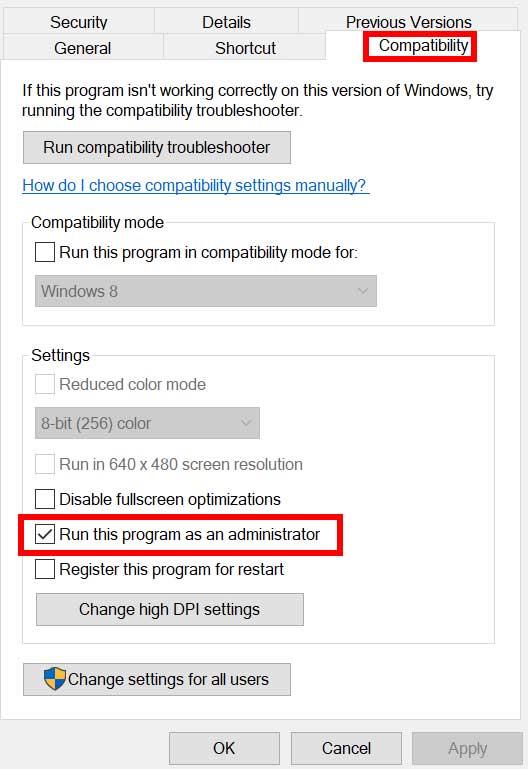
- Activez le Exécutez ce programme en tant qu’administrateur case à cocher.
- Cliquer sur Appliquer et sélectionnez D’ACCORD pour enregistrer les modifications.
- Une fois cela fait, vous pouvez maintenant simplement double-cliquer sur Steam et essayer de relancer le jeu problématique pour vérifier le problème.
2. Désactivez temporairement la protection antivirus
Publicité
Eh bien, il est assez courant pour les utilisateurs d’ordinateurs Windows d’avoir des problèmes avec le démarrage de l’application ou du jeu.Ainsi, quel que soit le programme de sécurité que vous utilisez, assurez-vous simplement de désactiver la protection en temps réel et d’analyser temporairement tous les fichiers pour vérifier si le problème provient du logiciel antivirus ou non.
Si vous êtes le programme Windows Defender par défaut, assurez-vous de suivre les étapes ci-dessous :
- Juste ouvert Paramètres Windows en appuyant Windows + je clés.
- Maintenant, cliquez sur Mise à jour et sécurité > Cliquez sur Sécurité Windows du volet de gauche.
- Cliquer sur Protection contre les virus et les menaces > Sélectionnez Gérer les paramètres sous le « Paramètres de protection contre les virus et les menaces ».
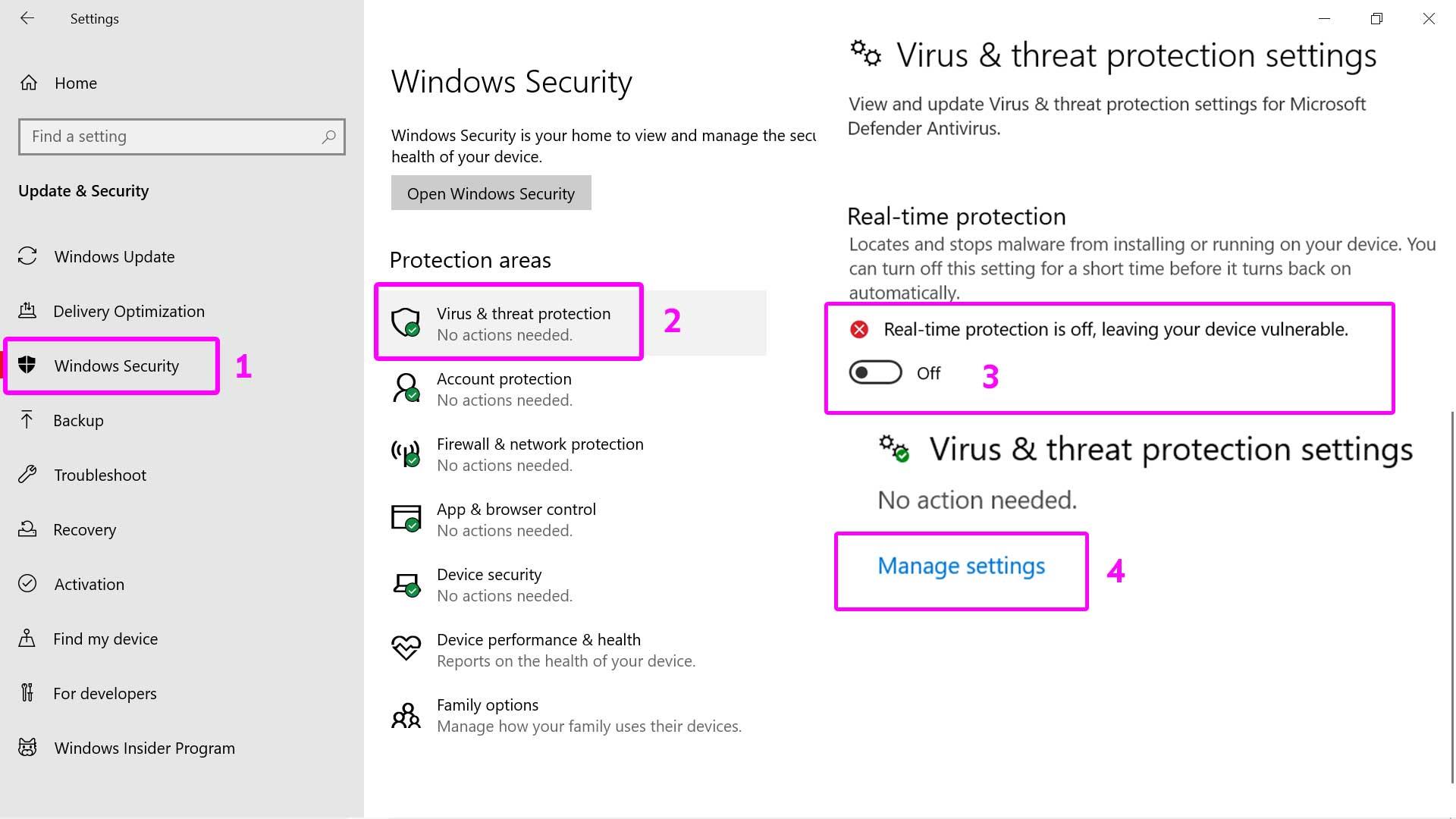
- Cliquez ensuite sur la bascule de Protection en temps réel pour l’éteindre. [Si activé]
3. Vérifiez l’intégrité des fichiers de jeu pour le titre spécifique
Si vous recevez toujours l’erreur de chargement d’application spécifique à chaque fois que vous essayez de lancer le jeu sur votre client Steam, assurez-vous de vérifier automatiquement les fichiers de jeu installés (celui qui pose problème) via le client Steam. Faire cela:
Annonces
- Ouvrez le Lanceur de vapeur sur votre PC/ordinateur portable.
- Allez à la Bibliothèque de jeux > Clic-droit sur le jeu spécifique qui vous dérange.
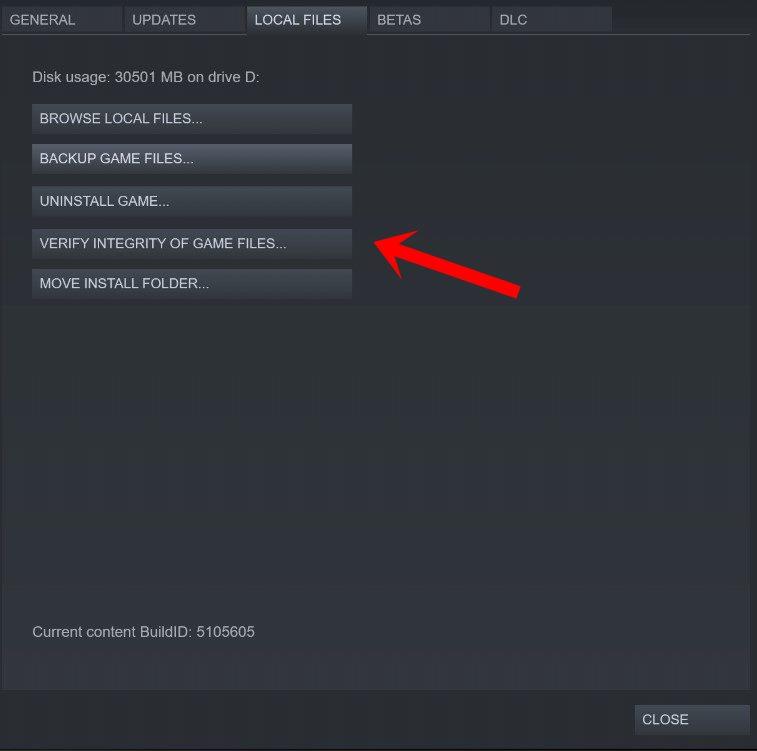
- Cliquez ensuite sur Propriétés > Aller à la Fichiers locaux languette.
- Sélectionnez ensuite Vérifier l’intégrité des fichiers du jeu.
- Attendez que le processus soit terminé.
- Une fois cela fait, assurez-vous de redémarrer complètement votre PC pour modifier les effets immédiatement.
Cette méthode devrait vous aider à corriger l’erreur de chargement de l’application Steam 3:0000065432 sur votre ordinateur.
4. Supprimez le dossier du jeu de Documents
Certains des utilisateurs chanceux de Steam ont déjà corrigé l’erreur de chargement de l’application sur leur PC en supprimant simplement le dossier de données du jeu de la section Documents/Mes jeux. Pour faire ça:
- Ouvre les fenêtres Explorateur de fichiers en appuyant sur le Windows + E clés.
- Maintenant, ouvrez le chemin du dossier mentionné : C:\Utilisateurs\Nom d’utilisateur\Documents\Mes jeux section.
- Ensuite, sélectionnez le spécifique dossier du jeu d’ici.
- Prochain, effacer complètement le dossier et redémarrez votre ordinateur pour modifier les effets.
- Enfin, ouvrez Steam et essayez de relancer le jeu problématique.
5. Supprimer le dossier Steam appcache
Peut-être que la suppression du dossier Steam appcache sur votre PC devrait corriger l’erreur de chargement d’application : 3:0000065432 que vous ne parvenez pas à résoudre par d’autres moyens.
- Pour ce faire, rendez-vous simplement sur le site installé Dossier Steam via l’explorateur de fichiers.
- Maintenant, assurez-vous de sélectionner le cache d’application dossier à l’intérieur.
- Alors juste effacer le dossier.
- Une fois que vous avez redémarré l’ordinateur, rouvert le client Steam et lancé le jeu problématique, cela devrait résoudre le problème. [Assurez-vous de vous reconnecter à votre compte Steam existant]
6. Copiez Steam (exe) dans le dossier du jeu
Certains des utilisateurs de Steam concernés ont également mentionné que la copie du fichier de lancement Steam.exe dans le dossier du jeu installé peut également résoudre un tel problème.
Ce conflit particulier se produit chaque fois qu’un utilisateur installe le client Steam sur une partition de lecteur différente et le jeu sur une autre. Ainsi, copier le fichier exe dans le même dossier fera l’affaire. Pour faire ça:
- Presse Windows + E clés pour ouvrir Explorateur de fichiers.
- Maintenant, ouvrez le fichier installé Dossier Steam > Rendez-vous au Fichiers de programme ou Fichiers de programme (x86) dossier.
- Alors clic-droit sur le Steam.exe fichier et sélectionnez Copie.
- Ensuite, ouvrez le dossier du jeu installé qui vous dérange.
- Juste pâte le fichier Steam.exe copié dans le dossier du jeu en appuyant sur Ctrl+V ou en faisant un clic droit et en sélectionnant Coller.
7. Fermer les tâches en arrière-plan
Il est également possible que de nombreuses tâches inutiles s’exécutent en arrière-plan sur le système, ce qui finira par réduire les performances du système en consommant beaucoup d’espace CPU/mémoire. Si vous ressentez également la même chose, assurez-vous de suivre les étapes ci-dessous :
- Presse Ctrl + Maj + Échap clés pour ouvrir le Gestionnaire des tâches.
- Maintenant, cliquez sur le Processus > Cliquez pour sélectionner les tâches qui s’exécutent inutilement en arrière-plan et consomment suffisamment de ressources système.[Choisissez principalement les applications ou services tiers et ne sélectionnez pas les services Microsoft ou Windows]
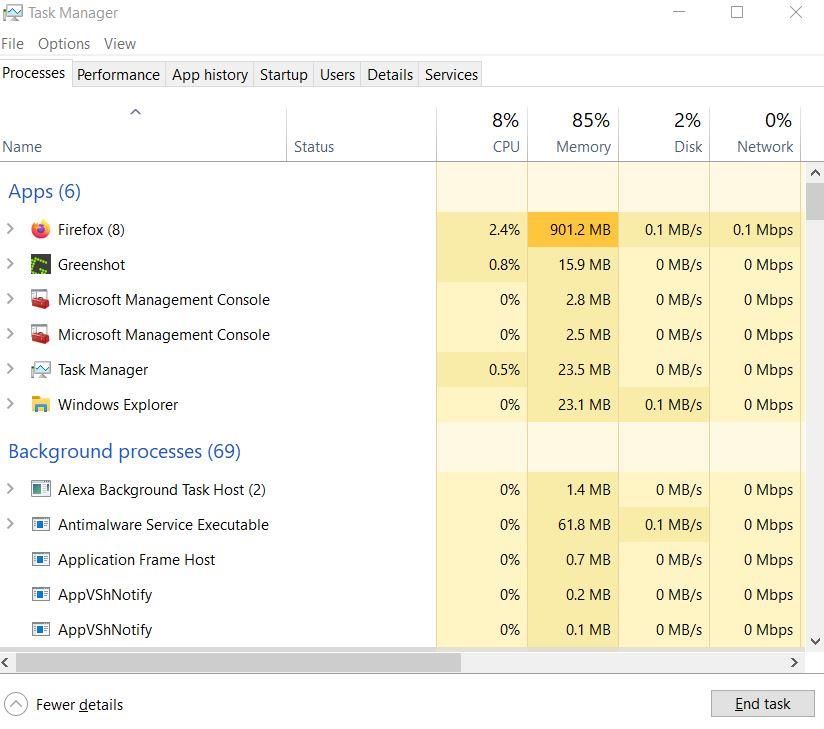
- Cliquer sur Tâche finale pour le fermer un par un.
- Une fois cela fait, redémarrez votre système et vérifiez à nouveau le problème.
8. Réinstallez le lanceur Steam
Assurez-vous de désinstaller et de réinstaller le client Steam sur votre PC pour résoudre complètement le problème de fichier corrompu ou manquant sur Steam. Il s’assurera également que les jeux achetés ou téléchargés sont correctement installés ou non. Faire cela:
- appuyez sur la Windows + je clés pour ouvrir Paramètres Windows.
- Cliquer sur applications > Ici, vous obtiendrez tous les programmes installés sous le Applications et fonctionnalités disponible sur votre ordinateur.
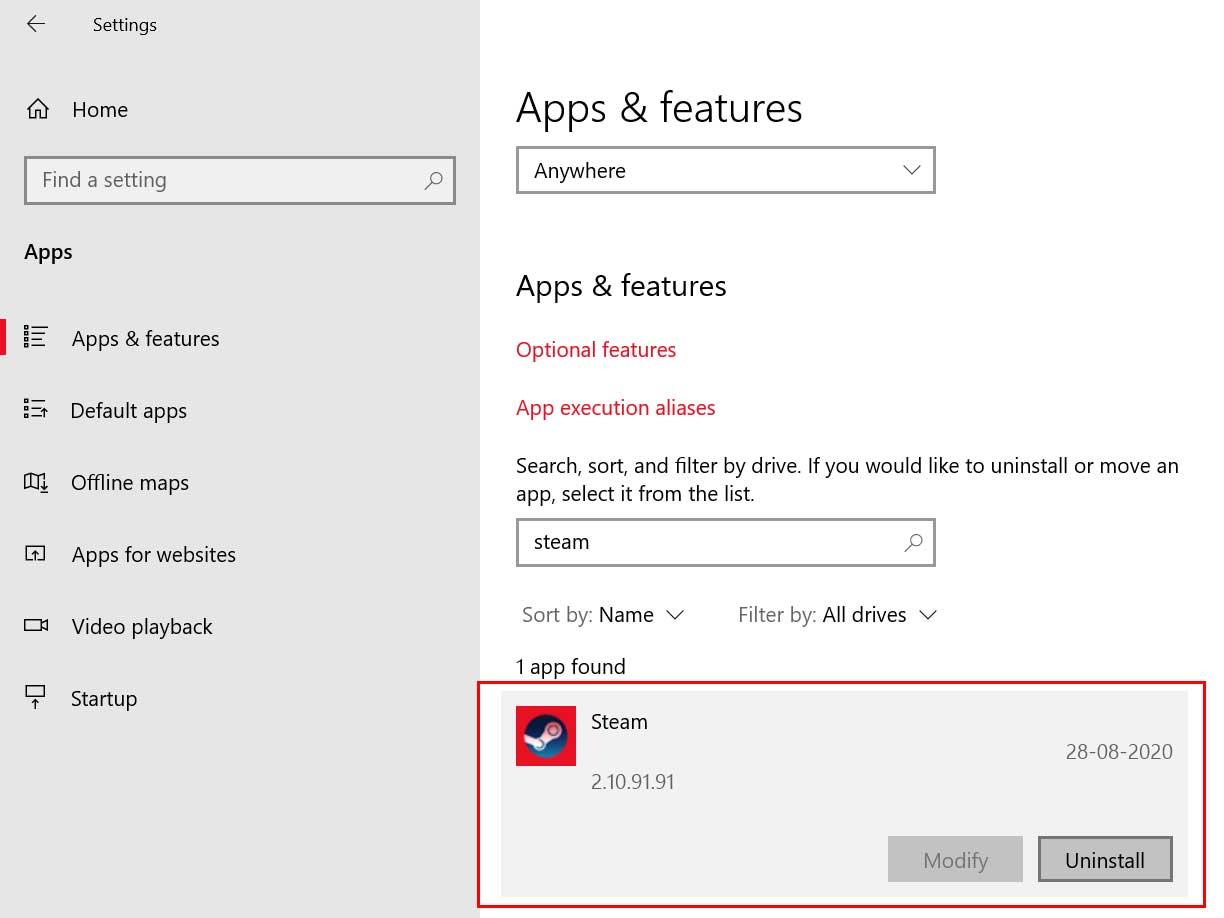
- Maintenant, recherchez le Vapeur client de la liste >Clic-droit dessus et sélectionnez Désinstaller.
- Si vous y êtes invité, sélectionnez Désinstaller/Supprimer à nouveau pour continuer.
- Une fois cela fait, assurez-vous de redémarrer votre ordinateur pour appliquer les modifications.
- Enfin, rendez-vous sur le site Web de Steam via un navigateur Web sur votre PC et téléchargez le dernier lanceur pour Windows.
- Installez-le simplement et connectez-vous au compte Steam existant> Rendez-vous dans la bibliothèque et relancez le jeu.
- Vous êtes prêt à partir.
9. Réinstallez également le jeu problématique
Si aucune des méthodes n’a fonctionné pour vous, essayez de désinstaller et de réinstaller le jeu en question sur votre PC en dernier recours. Il est également possible que les fichiers de jeu ou les données de cache soient en conflit avec le système et que l’erreur de chargement de l’application Steam 3:0000065432 vous arrive. Vous devrez donc suivre les étapes ci-dessous :
- Lancez le Client vapeur sur ton ordinateur.
- Maintenant, allez à Bibliothèque > Clic-droit sur le jeu problématique qui vous renvoie l’erreur.
- Dirigez-vous ensuite vers Faire en sorte > Sélectionnez Désinstaller.
- Si vous y êtes invité, cliquez sur Désinstaller à nouveau et suivez les instructions à l’écran pour terminer le processus de désinstallation.
- Une fois que vous avez terminé, assurez-vous de redémarrer votre ordinateur pour appliquer les modifications.
- Maintenant, lancez à nouveau le lanceur Steam et réinstallez le jeu supprimé.
- Vous pouvez également essayer d’installer le jeu sur un autre lecteur pour vérifier si cela vous aide ou non.
Les raisons de l’erreur diffèrent d’un utilisateur à l’autre. Vous pouvez choisir la solution qui vous convient le mieux. Ou si vous ne savez pas quelle est la cause du problème, essayez toutes les solutions une par une. J’espère que cet article vous sera utile. Si vous avez des questions ou des commentaires, veuillez écrire le commentaire dans la zone de commentaire ci-dessous.
FAQ
Comment ajouter des jeux à ma bibliothèque Steam ?
Dans le menu Paramètres, accédez à Téléchargements et cliquez sur le bouton Dossiers de la bibliothèque Steam. Cliquez sur Ajouter un dossier de bibliothèque et définissez C:\Program Files (x86)\Steam comme dossier de bibliothèque Steam. Si vos jeux Steam sont installés sur un autre lecteur, vous devriez avoir deux dossiers de bibliothèque différents à la fin de cette étape.
Comment réparer les jeux Steam qui ne se lancent pas sur Windows 10 ?
Copier Steam (exe) dans le dossier du jeu Certains des utilisateurs de Steam concernés ont également mentionné que la copie du fichier de lancement Steam.exe dans le dossier du jeu installé peut également résoudre un tel problème. Ce conflit particulier se produit chaque fois qu’un utilisateur installe le client Steam sur une partition de lecteur différente et le jeu sur une autre.
Qu’est-ce que l’erreur de chargement d’application 3-0000065432 ?
De nombreux utilisateurs rencontrent l’erreur de chargement d’application 3:0000065432 lorsqu’ils essaient d’ouvrir des jeux via Steam. La plupart des jeux concernés signalent que ce problème se produit avec Doom, Fallout 4, Skyrim et d’autres jeux publiés par Bethesda, mais cela ne semble pas être un fait acquis puisqu’il est confirmé…
Comment réparer l’erreur 3 de chargement de l’application Steam (0000065432) ?
Ouvrez SteamSetup.exe et suivez les invites à l’écran pour réinstaller la plateforme de jeu Steam. Une fois Steam réinstallé, ouvrez le jeu qui affichait auparavant l’erreur de chargement d’application 3:0000065432 et voyez si le problème a été résolu. Si l’erreur persiste, passez à la méthode suivante ci-dessous.
Comment réparer 2K22 ne se lance pas sur Steam ?
Exécutez Steam en tant qu’administrateur 2.Désactivez temporairement la protection antivirus 3. Vérifiez l’intégrité des fichiers du jeu pour le titre spécifique 4. Supprimez le dossier du jeu de Documents 5. Supprimez le dossier Appcache de Steam 6. Copiez Steam (exe) dans le dossier du jeu 7. Fermez les tâches en arrière-plan 8. Réinstallez le lanceur de vapeur 9. Réinstallez 2K22
Comment réparer Steam ne répond pas aux jeux ?
Ouvrez le lanceur Steam sur votre PC/ordinateur portable. Accédez à la bibliothèque de jeux> Cliquez avec le bouton droit sur le jeu spécifique qui vous dérange. Ensuite, cliquez sur Propriétés > Aller à l’onglet Fichiers locaux. Sélectionnez ensuite Vérifier l’intégrité des fichiers du jeu. Attendez que le processus soit terminé. Une fois cela fait, assurez-vous de redémarrer complètement votre PC pour modifier les effets immédiatement.
Comment corriger l’erreur de chargement 3 sur Steam ?
Ensuite, faites un clic droit sur le jeu qui affiche l’erreur de chargement 3:0000065432 et choisissez Propriétés. Dans la fenêtre Propriétés du jeu, ouvrez l’onglet Fichiers locaux et cliquez sur Déplacer le dossier d’installation. Dans la fenêtre suivante, utilisez le menu déroulant sous Choisir l’emplacement pour l’installation pour choisir Installer sous C:\Program Files (x86)\Steam et cliquez sur Suivant.
Comment corriger l’erreur 65432 de chargement de l’application de mise à jour de Farming Simulator 19 ?
ne peut plus démarrer le jeu après la mise à jour de l’erreur de chargement de l’application 3.00000 65432 et maintenant ? 1. Lancez Steam et cliquez sur BIBLIOTHÈQUE. 2. Faites un clic droit sur Farming Simulator 19 et cliquez sur Propriétés. 3. Cliquez sur l’onglet FICHIERS LOCAUX puis sur le bouton PARCOURIR LES FICHIERS LOCAUX…. 4. Faites un clic droit sur l’application FarmingSimulator2019.exe > Propriétés. 5.
Comment désinstaller Steam sur Windows 10 ?
Ouvrez le Panneau de configuration (utilisez la recherche Windows). Accédez à Désinstaller un programme. Ici, sélectionnez Steam et cliquez sur Désinstaller. Attendez que le processus soit terminé et redémarrez votre PC. Téléchargez le programme d’installation de Steam à partir du site Web officiel de Steam. Exécutez-le et suivez les instructions à l’écran.
Comment forcer Steam à s’ouvrir sous Windows 10 ?
Comment forcer Steam à s’ouvrir ? Steam prend souvent un certain temps à se charger. Si vous souhaitez forcer son ouverture, cliquez simplement sur le bouton ^ dans la barre des tâches Windows, cliquez avec le bouton droit sur l’icône Steam et cliquez sur Bibliothèque.S’il ne s’ouvre toujours pas, fermez tous les services du programme via le Gestionnaire des tâches et relancez à nouveau le client du jeu.
Comment réparer Steam qui n’ouvre pas ou ne lance pas de jeux ?
Ouvrez l’application Steam sur votre bureau. Une fois que vous êtes dans la fenêtre de la bibliothèque, recherchez le ou les jeux que vous ne pouvez pas lancer ou jouer et faites un clic droit dessus. Maintenant, sélectionnez l’option Propriétés. Dans la fenêtre Propriétés, cliquez sur Fichiers locaux > Vérifier l’intégrité des fichiers du jeu. Faites-le pour chaque jeu que vous rencontrez des difficultés pour ouvrir ou lancer.
Y a-t-il des problèmes avec Steam sur Windows 10 ?
De nombreux utilisateurs de Windows 10 jouent régulièrement aux jeux Steam, mais parfois des problèmes avec Steam peuvent survenir. En parlant de problèmes, voici quelques problèmes courants signalés par les utilisateurs : Les jeux Steam ne se lancent pas – Il s’agit d’un problème courant et il est généralement attribué à votre logiciel antivirus. Ajoutez simplement Steam à la liste des exceptions et vérifiez si cela vous aide.
Comment ajouter un programme à ma bibliothèque Steam ?
Lancez Steam et trouvez le menu « Jeux ». En haut de l’interface Steam, vous trouverez un certain nombre de menus déroulants avec une variété d’options. Vous recherchez le menu « Jeux ». Cela ouvrira une fenêtre séparée qui vous permettra de trouver le programme que vous cherchez à ajouter.
Comment ajouter des jeux Gog à la bibliothèque Steam ?
Ouvrez votre application Steam. Cliquez sur l’onglet Bibliothèque -> sélectionnez Ajouter un jeu non-Steam. Recherchez le fichier exécutable du jeu (généralement situé dans le dossier :C drive -> GOG Games sur votre disque dur). Cliquez sur le fichier exécutable du jeu respectif -> ajoutez-le à la liste tout en modifiant le nom comme vous le souhaitez.












